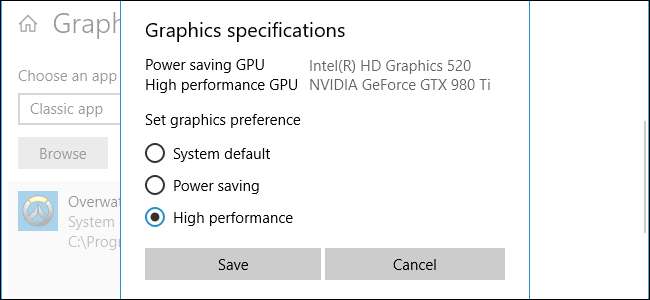
Windows 10 artık bir oyunun veya başka bir uygulamanın hangi GPU'yu doğrudan Ayarlar uygulamasından kullanacağını seçmenize izin veriyor. Önceden, üreticiye özel araçlar kullanmak zorundaydınız. NVIDIA Kontrol Paneli veya bunu kontrol etmek için AMD Catalyst Control Center.
Bu özellik eklendi Windows 10’un Nisan 2018 Güncellemesi . Grafik Ayarları seçeneğini görmüyorsanız, güncellemeyi henüz yüklemediniz.
İLİŞKİLİ: Windows 10'un Nisan 2018 Güncellemesindeki Her Şey Yeni, Şimdi Kullanılabilir
GPU'ya Uygulama Nasıl Atanır
Bir GPU'ya bir uygulama atamak için Ayarlar> Sistem> Ekran'a gidin. Aşağı kaydırın ve "Grafik Ayarları" bağlantısını tıklayın.

Yapılandırmak istediğiniz uygulamayı seçin. Bir .exe dosyası içeren bir oyun veya geleneksel masaüstü uygulaması seçmek için, kutudan "Klasik uygulama" yı seçin, "Gözat" düğmesine tıklayın ve ardından sisteminizdeki .exe dosyasını bulun. Çoğu uygulamanın .exe dosyaları muhtemelen Program Dosyaları klasörleri .
Yeni bir stil seçmek istiyorsanız Evrensel uygulama , kutuda "Evrensel Uygulama" yı seçin, listeden uygulamayı seçin ve ardından "Ekle" düğmesini tıklayın. Bu uygulamalar genellikle Microsoft Store'dan yüklenir ve .exe dosyaları içermez. Genellikle Evrensel Windows Platformu veya UWP uygulamaları olarak adlandırılırlar.
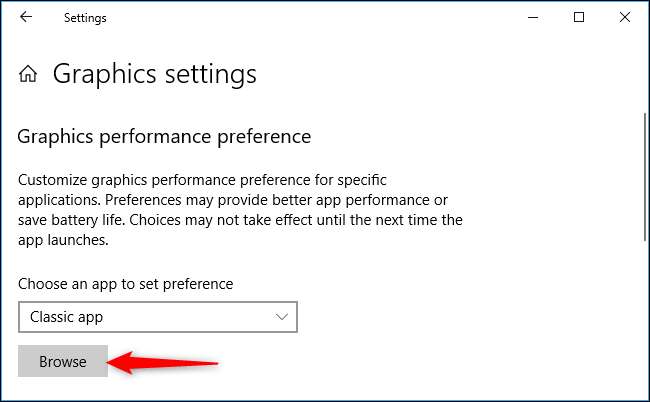
Eklediğiniz tüm uygulamalar, Grafik Ayarları sayfasındaki bir listede görünür. Eklediğiniz uygulamayı seçin ve ardından "Seçenekler" düğmesini tıklayın.
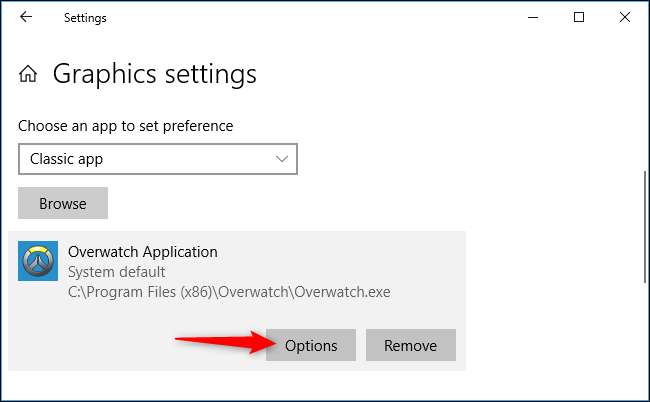
İstediğiniz GPU'yu seçin. "Sistem varsayılanı", tüm uygulamalar için kullanılan varsayılan GPU'dur, "Güç tasarrufu", düşük güçlü GPU'yu (tipik olarak Intel Graphics gibi yerleşik video) ve "Yüksek performans", yüksek güçlü GPU'yu (genellikle bir AMD veya NVIDIA gibi birinden ayrı grafik kartı).
Her ayar için kullanılan kesin GPU'lar buradaki pencerede görüntülenir. Sisteminizde yalnızca tek bir GPU varsa, hem "Güç tasarrufu sağlayan GPU" hem de "Yüksek performanslı GPU" seçeneklerinin altında aynı GPU'nun adını görürsünüz.
İşiniz bittiğinde "Kaydet" i tıklayın. Oyun veya uygulama şu anda çalışıyorsa, değişikliklerinizin etkili olması için yeniden başlatmanız gerekebilir.
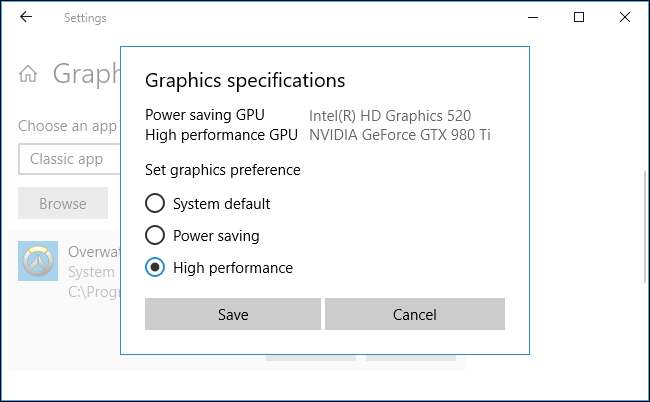
Bir Uygulamanın Kullandığı GPU Nasıl Kontrol Edilir
Bir oyunun hangi GPU'yu kullandığını kontrol etmek için Görev Yöneticisini açın ve "GPU Engine" sütununu etkinleştirin İşlemler bölmesinde. Daha sonra bir uygulamanın hangi GPU numarasını kullandığını göreceksiniz. Performans sekmesinden hangi GPU'nun hangi numarayla ilişkilendirildiğini görüntüleyebilirsiniz.
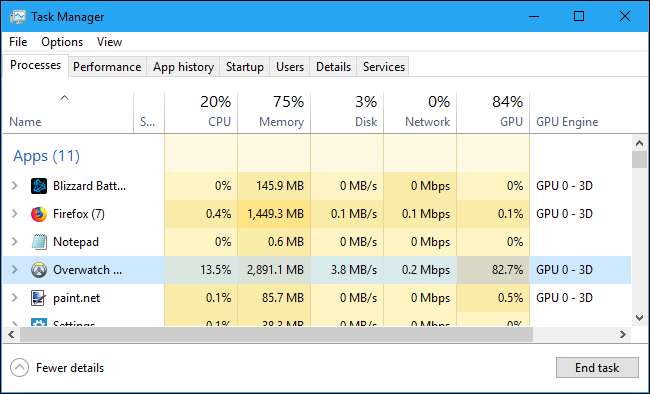
İLİŞKİLİ: Windows Görev Yöneticisinde GPU Kullanımı Nasıl İzlenir






